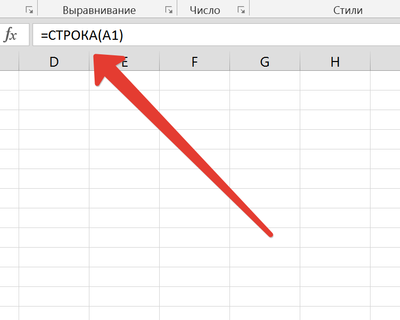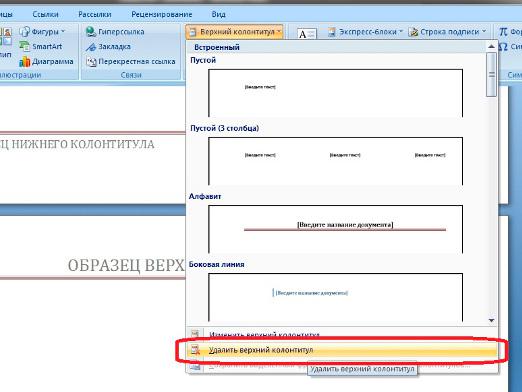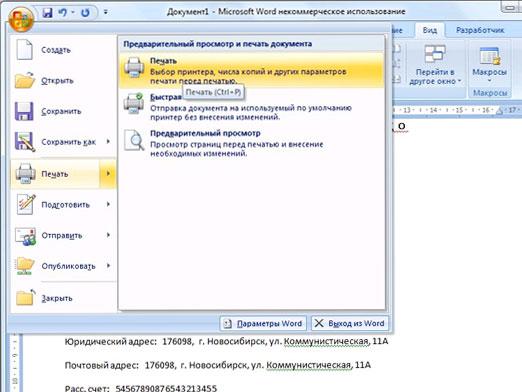Hur i Word för att numrera sidor?

Många nybörjare användare står införmånga problem när du arbetar med en textredigerare Word. En av de vanligaste frågorna är hur man räknar sidor i Word. Låt oss titta på denna operation i detalj för olika versioner av redigeraren.
Hur sätts sidor i Word 2003?
I Microsoft Word 2003 finns det två sätt att ordna sidnummer:
- Välj Visa / rubriker och klistra sedan in fältetSidnummer i rubriken eller sidfoten på rätt plats. Förutom sidnumret kan du infoga i rubriker och sidfot och andra fält - till exempel det totala antalet sidor i dokumentet.
- Välj Infoga / Sidnummer från menyn. Det här sättet är mer flexibelt, du kan placera siffror inte bara längst ner eller upp på sidan, men även i fälten vänster / höger, invändig / utvändig sida vändning. I det här fallet kan du stänga av uppräkningen av den första sidan (användbart om dokumentet ingår i titelsidan), välja ett nummer för att börja numreringen, sidnumrering ska ingå i kapitelnummer. När som helst efter att du har angett numreringen när du redigerar ett dokument kan du välja sidnummerfältet och ställa in önskat teckensnitt och storlek för det.
Word 2007: hur man räknar sidor?
I huvudmenyn Word väljer du alternativet "Infoga", iundermenyn hittar vi knappen "Sidnummer". Här kan du ange numreringen längst ner eller längst upp på sidan, i sidans sidor till höger eller till vänster. Du kan också omedelbart välja några alternativ - ett stort teckensnitt för numret eller fördelningen av nummerlinjer, parenteser och andra tecken. Senare kan du välja det infoga nummerfältet och ställa in teckensnittet och storleken du behöver för den. Du kan ange både vertikal och horisontell plats för numret.
Hur man räknar sidor i Word 2010?
På samma sätt som versionen av Word 2007, välj fliken "Infoga", sedan "Sidnummer" och ange de nödvändiga alternativen för nummer - format, typsnitt, storlek etc.
Kom ihåg också några viktiga detaljer relaterade till sidnummerering:
- Sidnumrering kan skilja sig när du öppnar ett dokument på olika datorer med olika installerade teckensnitt eller i olika versioner av Word.
- Sidnummer i rubriken och sidfotenEndast synlig om markering är aktiverad i redigeraren. När du skriver ut ett dokument visas sidnumren i vilket fall som helst. Markup-läge är aktiverat på fliken Visa på huvudmenyn.
- Sidnumreringen kan ändras, till exempel efter att ha satt en sektionsavbrott, eftersom sidnummer hänvisar till avsnittets egenskaper.
Jag hoppas att efter att ha läst den här artikeln kommer du inte längre ha problem med sidnumrering i Microsoft Word.